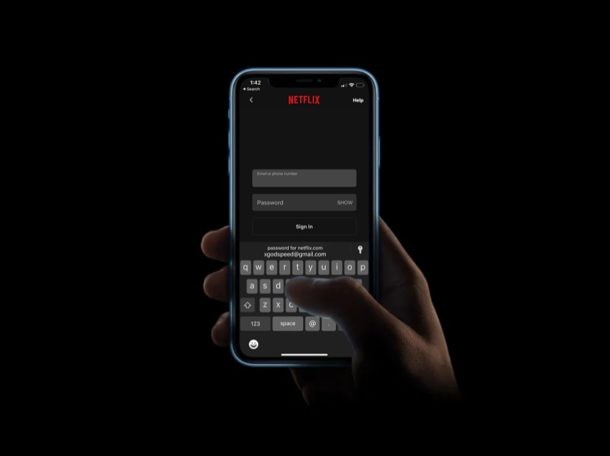
Wilt u al uw online accountgegevens, logins en wachtwoorden op één plek bewaren? Misschien ben je geïnteresseerd in het uitproberen van iCloud-sleutelhanger, een handig hulpmiddel voor wachtwoordbeheer dat is ingebouwd in iOS-, iPadOS- en MacOS-apparaten en dat automatisch die inlogsleutelhangergegevens ook synchroniseert tussen je andere iPhone-, iPad- en Mac-hardware.
Er zijn tal van wachtwoordmanagers die u vandaag kunt downloaden en installeren vanuit de App Store. iOS-gebruikers hoeven echter niet per se op dergelijke apps te vertrouwen, aangezien de ingebouwde Keychain-functie volledig in staat is om uw inloggegevens en andere informatie veilig op te slaan. Het is erg handig, aangezien iCloud-sleutelhanger uw gebruikersnamen en wachtwoorden opslaat en automatisch invult wanneer dat nodig is, zodra u een website bezoekt of een app opent die aan Keychain is toegevoegd voor snelle en gemakkelijke toegang.
Wil je weten hoe dit werkt, zodat je het op je iPhone of iPad kunt instellen? Hier bespreken we hoe u iCloud-sleutelhanger op zowel de iPhone als iPad kunt inschakelen en gebruiken. En vergeet niet dat de iCloud-sleutelhangergegevens ook worden gesynchroniseerd tussen uw andere Apple-apparaten die dezelfde Apple ID gebruiken, inclusief Macs!
Hoe iCloud-sleutelhanger op iPhone en iPad te gebruiken
Allereerst moet u ervoor zorgen dat iCloud-sleutelhanger is ingeschakeld. Wanneer u uw iPhone of iPad voor het eerst instelt, wordt u standaard gevraagd om Sleutelhanger in te schakelen. Als je dat echter hebt verwaarloosd, kun je het nog steeds inschakelen in Instellingen. Volg de onderstaande stappen zorgvuldig om Keychain in te schakelen en het te gebruiken voor het beheren van uw wachtwoorden.
- Open de app 'Instellingen' vanaf het startscherm van je iPhone of iPad.
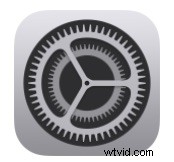
- Tik in het menu Instellingen op je Apple ID-naam rechts bovenaan om naar het gedeelte accountbeheer te gaan.
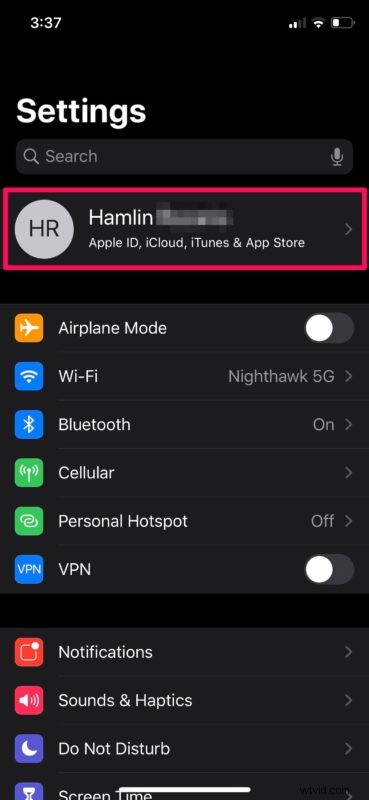
- Om toegang te krijgen tot de iCloud-instellingen voor uw apparaat, tikt u op "iCloud" zoals weergegeven in de onderstaande schermafbeelding.
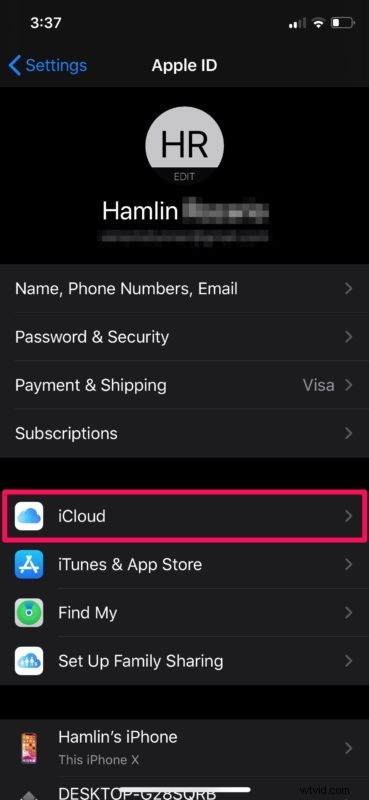
- Scroll nu een beetje naar beneden en controleer of iCloud-sleutelhanger is ingeschakeld. Als dat niet het geval is, tikt u op "Sleutelhanger" en drukt u op de schakelaar om deze in te schakelen.
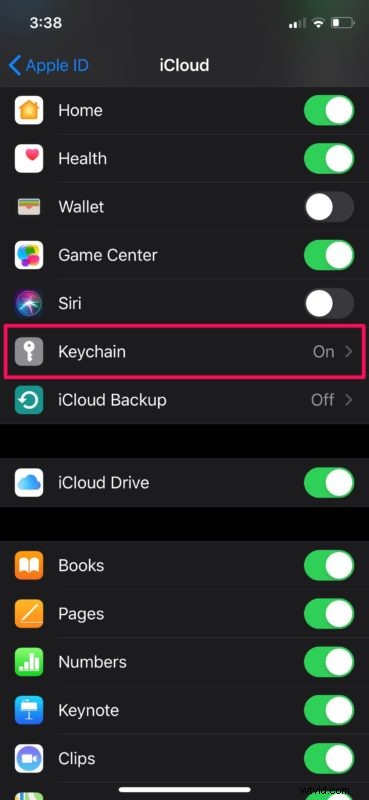
- Nu iCloud-sleutelhanger is ingeschakeld, kunt u deze gaan gebruiken. Ga naar een website of open een app waarvoor u zich moet aanmelden met een online account. Aangezien u nog geen informatie op Keychain heeft opgeslagen, moet u uw gebruikersnaam en wachtwoord invoeren om handmatig in te loggen. Terwijl u zich aanmeldt, krijgt u een pop-up van iCloud Keychain, zoals hieronder weergegeven. Tik op 'Wachtwoord opslaan' om de inloggegevens op iCloud-sleutelhanger op te slaan.
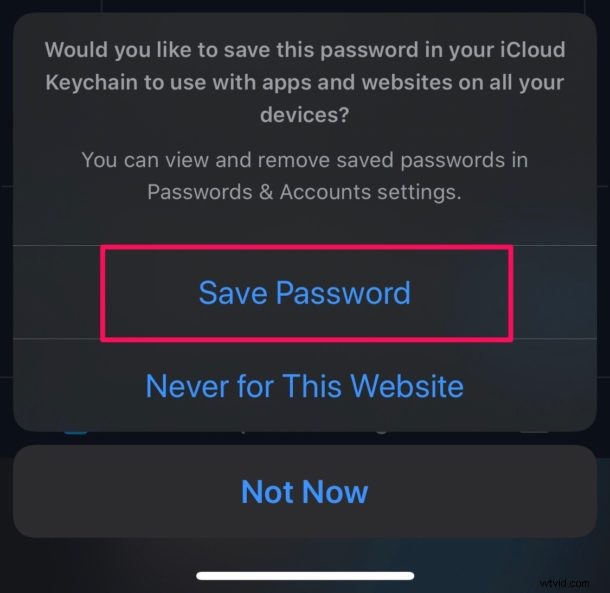
- Als je nu uitlogt en opnieuw probeert in te loggen, heb je een optie om Keychain te gebruiken om automatisch je inloggegevens voor je in te vullen. Tik gewoon op de accountnaam of het e-mailadres dat wordt weergegeven op het iOS-toetsenbord. Voordat het uw informatie vult, wordt u gevraagd om te authenticeren met Face ID of Touch ID om ervoor te zorgen dat uw informatie veilig blijft.
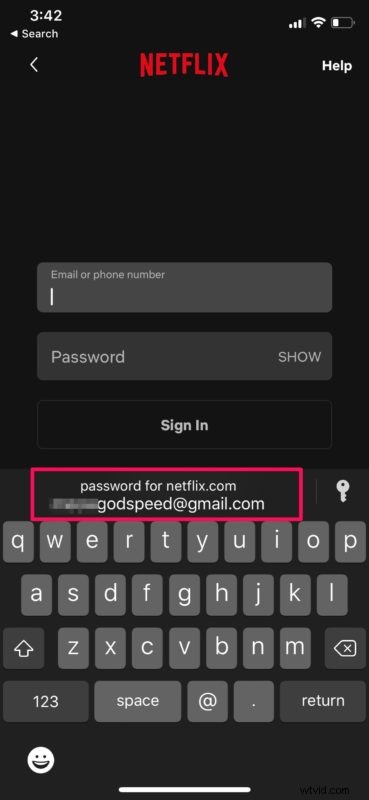
Dat is eigenlijk alles wat u hoeft te doen om de ingebouwde iCloud-sleutelhangerfunctie op zowel uw iPhone als iPad in te stellen en te gebruiken.
Het is vermeldenswaard dat deze opgeslagen informatie wordt gesynchroniseerd op al je andere Apple-apparaten, inclusief Macs, zolang ze zijn ingelogd op hetzelfde Apple-account, met behulp van iCloud. Dit zorgt ervoor dat je snel en gemakkelijk toegang hebt tot al je inloggegevens, ongeacht welk apparaat je gebruikt.
Met iCloud-sleutelhanger kunt u inloggegevens, wachtwoorden en zelfs creditcards opslaan voor automatisch aanvullen om online aankopen gemakkelijker en sneller te maken. Je kunt iCloud-sleutelhanger zelfs willekeurige veilige complexe wachtwoorden laten genereren en deze ook opslaan (en ja, de Mac heeft dezelfde functie voor het genereren van veilige wachtwoorden met iCloud-sleutelhanger, en deze wachtwoorden worden gesynchroniseerd met alle andere iCloud-sleutelhanger-apparaten).
Ondanks al het gemak dat Keychain naar de tafel brengt, heeft de functie niet enkele van de andere beschikbare opties die wachtwoordmanagers van derden hebben. Om te beginnen mist het enkele basisfuncties die je misschien leuk vindt van een wachtwoordbeheerder, zoals je waarschuwen in geval van een inbreuk op de beveiliging, of het kunnen wijzigen van wachtwoorden zonder de app te verlaten. Dus iCloud-sleutelhanger is misschien niet voor iedereen de ideale oplossing, en waarom wachtwoordmanagers van derden, zoals LastPass, 1Password of DashLane, voor sommige gebruikers een optie kunnen zijn. Ondanks enkele tekortkomingen is iCloud-sleutelhanger onmiskenbaar handig en nuttig omdat het rechtstreeks in iOS, ipadOS en macOS is ingebouwd, en dat is moeilijk te verslaan.
Heb je iCloud-sleutelhanger ingesteld en geleerd hoe je deze kunt gebruiken op je iPhone en iPad? Wat vind je van deze ingebouwde oplossing voor het beheren van wachtwoorden? Vertrouwt u op iCloud-sleutelhanger of wilt u overstappen naar een wachtwoordbeheerservice van derden? Laat ons uw gedachten, ervaringen en meningen weten in de opmerkingen hieronder.
